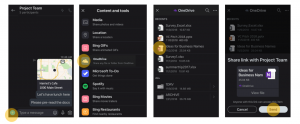დაამატეთ სწრაფი გაშვება გაგზავნის მენიუში ახალი მალსახმობების უფრო სწრაფად შესაქმნელად
თუ Windows-ის დიდი ხნის მომხმარებელი ხართ, შეიძლება უფრო კომფორტულად გამოიყენოთ სწრაფი გაშვების ხელსაწყოთა ზოლი ამოცანების ზოლზე დამაგრებული ამოცანების ზოლის მალსახმობების ნაცვლად. სწრაფი გაშვება უფრო კომპაქტურია (ძალიან ნაკლებ ადგილს იკავებს), საშუალებას აძლევს რამდენიმე რიგს და ჩართვის შემდეგ, გაშვებული პროგრამები ყოველთვის გამოჩნდება მის მარჯვნივ. Winaero-ს ბლოგის რეგულარულმა მკითხველებმა შეიძლება უკვე იცოდნენ, როგორ დაიბრუნონ ძველი კარგი Quick Launch-ის ხელსაწყოთა ზოლი Windows-ის თანამედროვე ვერსიებში, რადგან მე მას არაერთხელ გავაშუქე. დღეს მინდა გაგიზიაროთ რჩევა, რომელიც დაზოგავს თქვენს დროს - როგორ სწრაფად დაამატოთ ახალი მალსახმობი სწრაფი გაშვების ხელსაწყოთა ზოლში.
რეკლამა
თუ არ იცნობთ Quick Launch-ს ან წარმოდგენა არ გაქვთ, როგორ ჩართოთ ის, შესაძლოა დაგაინტერესოთ პირველ რიგში შემდეგი სტატიების წაკითხვა:
- როგორ ჩართოთ სწრაფი გაშვება Windows 10-ში
- როგორ ჩართოთ სწრაფი გაშვება Windows 8.1-ში
ნაგულისხმევად, სწრაფი გაშვების ხელსაწყოთა ზოლში ახალი მალსახმობის დასამატებლად, თქვენ უნდა გადაიტანოთ ეს მალსახმობი ხელსაწყოთა ზოლში. ან, ალტერნატიულად, შეგიძლიათ ამის გაკეთება შემდეგნაირად:
- დააწკაპუნეთ მარჯვენა ღილაკით Taskbar-ის ცარიელ ზონაზე და განბლოკეთ სამუშაო ზოლი, თუ ის დაბლოკილია.
- დააწკაპუნეთ მარჯვენა ღილაკით ცარიელ სივრცეზე სწრაფი გაშვების ხელსაწყოთა ზოლში.
- კონტექსტური მენიუში აირჩიეთ პუნქტი "გახსენით საქაღალდე":

- გამოჩნდება ახალი File Explorer ფანჯარა. გახსნილ საქაღალდეში შეგიძლიათ ჩასვათ ან შექმნათ ახალი მალსახმობები.
 ყველა ეს მალსახმობი გამოჩნდება სწრაფ გაშვებაში.
ყველა ეს მალსახმობი გამოჩნდება სწრაფ გაშვებაში.
ყველა ეს მეთოდი მოიცავს ძალიან ბევრ ნაბიჯს. სწრაფი გაშვებისთვის ახალი მალსახმობების დამატების უფრო სწრაფი გზა არსებობს.
- დაჭერა გაიმარჯვე + რ კლავიატურაზე კლავიატურაზე ერთად გაიხსნება Run დიალოგი. იხ ვინდოუსის ყველა კლავიატურის მალსახმობების სრული სია Win კლავიშებით.
- Run ველში ჩაწერეთ შემდეგი ტექსტი:
ჭურვი: SendTo

ზემოთ მოცემული ტექსტი არის shell ბრძანება. წაიკითხეთ შემდეგი სტატია დეტალებისთვის: Windows 10-ში shell ბრძანებების სია. - ერთხელ თქვენ მოხვდებით შედი გაშვების დიალოგში ღილაკით, საქაღალდე "გაგზავნა" გაიხსნება File Explorer-ში.
 აქ თქვენ უნდა შექმნათ ახალი მალსახმობი.
აქ თქვენ უნდა შექმნათ ახალი მალსახმობი. - დააწკაპუნეთ მაუსის მარჯვენა ღილაკით ცარიელ სივრცეში გახსნილ Send To საქაღალდეში და აირჩიეთ New - Shortcut კონტექსტური მენიუში. გამოიყენეთ შემდეგი ტექსტი მალსახმობის სამიზნედ:
%UserProfile%\AppData\Roaming\Microsoft\Internet Explorer\Quick Launch
იხილეთ შემდეგი ეკრანის სურათი:

- დატოვე მალსახმობის სახელი ისე, როგორც არის. მას დაერქმევა სწრაფი გაშვება:

- ახლა დააყენეთ ლამაზი ხატულა თქვენ მიერ შექმნილი მალსახმობისთვის. შეგიძლიათ აირჩიოთ ის შემდეგი ფაილებიდან:
c:\windows\system32\shell32.dll
c:\windows\system32\imageres.dll
ახლა თქვენ შეძლებთ დაამატოთ ახალი მალსახმობი სწრაფი გაშვებისთვის მხოლოდ მარჯვენა დაწკაპუნებით! მაგალითად, დააწკაპუნეთ მარჯვენა ღილაკით რომელიმე ხატულაზე სამუშაო მაგიდაზე და აირჩიეთ Send To -> Quick Launch. ის დაუყოვნებლივ დაემატება სწრაფ გაშვებას. იხილეთ:
 ეს ძალიან სასარგებლოა. თქვენ დაასრულეთ.
ეს ძალიან სასარგებლოა. თქვენ დაასრულეთ.
შენიშვნა Windows 10-ის მომხმარებლებისთვის: სწრაფი გაშვების მალსახმობი „ფანჯრებს შორის გადართვა“ აღარ მუშაობს. ის გატეხილია ახალი ვირტუალური დესკტოპების/დავალებების ხედის ფუნქციის გამო და მისი გამოსწორება შეუძლებელია. შეგიძლიათ უსაფრთხოდ წაშალოთ იგი. Windows 10-ის სამუშაო პანელზე მიმაგრებული Task View ხატულა მისი შემცვლელია.